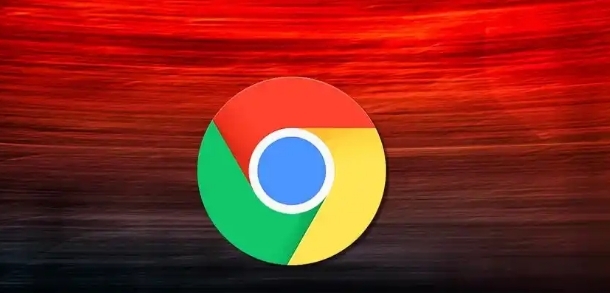详情介绍
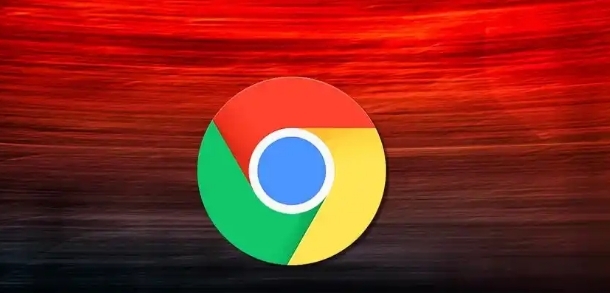
在 Google Chrome 浏览器中设置下载位置是一个相对简单但非常实用的操作,以下是具体步骤:
1. 打开 Chrome 浏览器:在电脑桌面上找到 Chrome 浏览器的图标并双击打开,确保浏览器已正常启动且处于可操作状态。
2. 进入设置页面:点击浏览器右上角的三个竖点图标,这是 Chrome 浏览器的主菜单按钮,在下拉菜单中选择“设置”选项,此时会进入浏览器的设置主页面。
3. 找到高级设置:在设置页面中,通常可以看到多个分类选项卡,向下滚动页面,找到并点击“高级”选项卡,这里包含了一些更为深入和详细的设置选项。
4. 定位下载内容设置:在“高级”选项卡下,继续寻找“下载内容”相关的设置区域,不同版本的 Chrome 浏览器可能在布局上略有差异,但一般都会在这个大的分类下。
5. 更改下载位置:在“下载内容”设置区域中,找到“更改”按钮,点击它之后会弹出一个文件浏览器窗口,你可以在这个窗口中选择新的下载文件夹位置,比如你可以将其设置为 D 盘的某个专门文件夹,或者 E 盘的一个特定目录等,选择好后点击“确定”或“选择文件夹”之类的确认按钮。
6. 保存设置:完成上述操作后,Chrome 浏览器会自动保存你设置的新下载位置,以后当你在浏览器中下载文件时,文件就会默认存储到你刚刚指定的位置了。
通过以上步骤,你就可以轻松地在 Google Chrome 浏览器中设置自己心仪的下载位置,方便对下载文件进行管理和查找,提升使用体验。如果在操作过程中遇到任何问题,比如无法找到相关设置选项或者设置后没有生效等,可以尝试重启浏览器或者检查一下电脑的权限设置等可能影响的因素。